Si vous planifiez un projet de construction, vous pouvez utiliser Microsoft Excel pour faire le suivi de vos coûts de construction. Une fois que vous avez formaté la feuille de calcul Excel et créé toutes les formules, tout ce que vous avez à faire est d’entrer l’information de chaque reçu lorsque vous achetez vos matériaux de construction. La feuille de calcul Excel calculera automatiquement le coût de vos fournitures et vous permettra de suivre avec précision les dépenses de construction de votre bâtiment.
Connectez-vous ou allumez votre ordinateur et ouvrez Microsoft Excel. Le programme s’ouvrira à une nouvelle feuille de calcul.
Créez une liste de tous les matériaux de construction dont vous aurez besoin pour votre projet. Inscrivez le nom de chaque matériau de construction sur une rangée distincte dans la colonne A, en commençant à la rangée 2 de la feuille de calcul Excel, par exemple pour 2 par 4, une ligne pour les poteaux, les lambris, les solives d’angle et ainsi de suite. En plaçant chaque type de matériau de construction dans sa propre rangée, il sera plus facile à suivre. Ajoutez une nouvelle ligne à chaque fois que vous trouvez un nouveau matériau de construction dont vous aurez besoin pour votre projet.
Cliquez sur la barre grise en haut de la feuille de calcul. Double-cliquez sur la colonne que vous voulez utiliser, puis tapez « Quantité » et appuyez sur « Entrée ». Double-cliquez sur la colonne suivante et entrez « Prix » comme titre. Entrez la quantité de chaque matériau de construction que vous achetez dans la colonne Quantité et le prix par pièce dans la colonne Prix.
Double-cliquez sur la colonne à côté de la colonne « Prix » et entrez « Coût total » comme nom de la colonne. Cliquez sur la cellule située juste en dessous de l’en-tête de colonne et saisissez une formule qui multiplie les données de la colonne des prix par les données de la colonne des quantités. Par exemple, si le premier prix se trouve dans la cellule B2 et la première quantité dans la cellule C2, la formule serait « =B2*C2 ». Si vous préférez, vous pouvez taper la formule directement dans la barre de formule en haut de la page en cliquant dans la barre, plutôt que de la taper directement dans la cellule.
Mettez en surbrillance la première cellule sous la colonne « Coût total », maintenez la touche « Ctrl » et appuyez sur la touche « C ». Déplacez le curseur vers le bas jusqu’à la ligne suivante et faites glisser la souris vers le bas jusqu’à la dernière ligne contenant des données.
Maintenez la touche « Ctrl » enfoncée et appuyez sur la touche « V » pour coller la formule dans les rangées restantes. Inscrivez les données de prix de chacun de vos reçus sur la ligne appropriée de la feuille de calcul pour calculer le coût total de chacun des matériaux de construction.
Placez votre curseur sous la dernière ligne de la colonne « Coût total ». Entrez « =SUM( » puis utilisez votre souris pour mettre en évidence toutes les lignes que vous voulez ajouter. Vous pouvez également saisir la formule directement en notant l’adresse des cellules de la première et de la dernière ligne. Par exemple, si l’adresse de cellule du premier calcul du coût total est D2 et la dernière adresse de cellule est D50, la formule serait « =SUM(D2:D50) ». Déplacez votre curseur d’une position vers la gauche et tapez l’étiquette « Coût réel ».
Cliquez sur la cellule sous le résumé du coût total « réel » que vous avez créé à l’étape 7. Entrez le montant que vous avez budgété pour le projet. Placez votre curseur dans la cellule à gauche du montant budgété et tapez l’étiquette « Coût budgété ».
Déplacez votre curseur vers le bas d’une ligne et tapez l’étiquette « Over/Under Budget ». Déplacez une cellule vers la droite et tapez une formule qui soustrait le coût réel du coût budgété. Par exemple, si le coût réel est situé dans la cellule F30 et que le coût budgété est dans la cellule F31, la formule serait « =F31-F30 ». Cette formule sera automatiquement mise à jour chaque fois que vous ajouterez un nouveau coût à votre tableur de plan de construction.

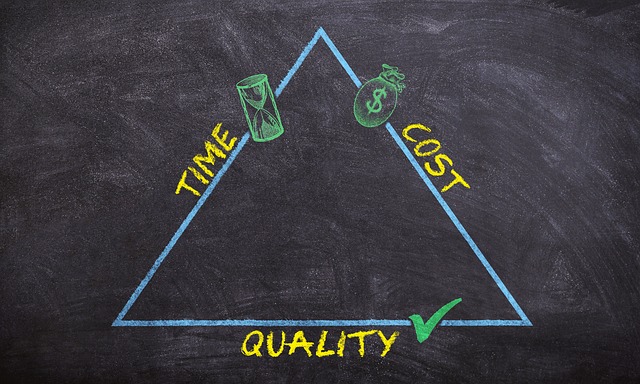
Laisser un commentaire